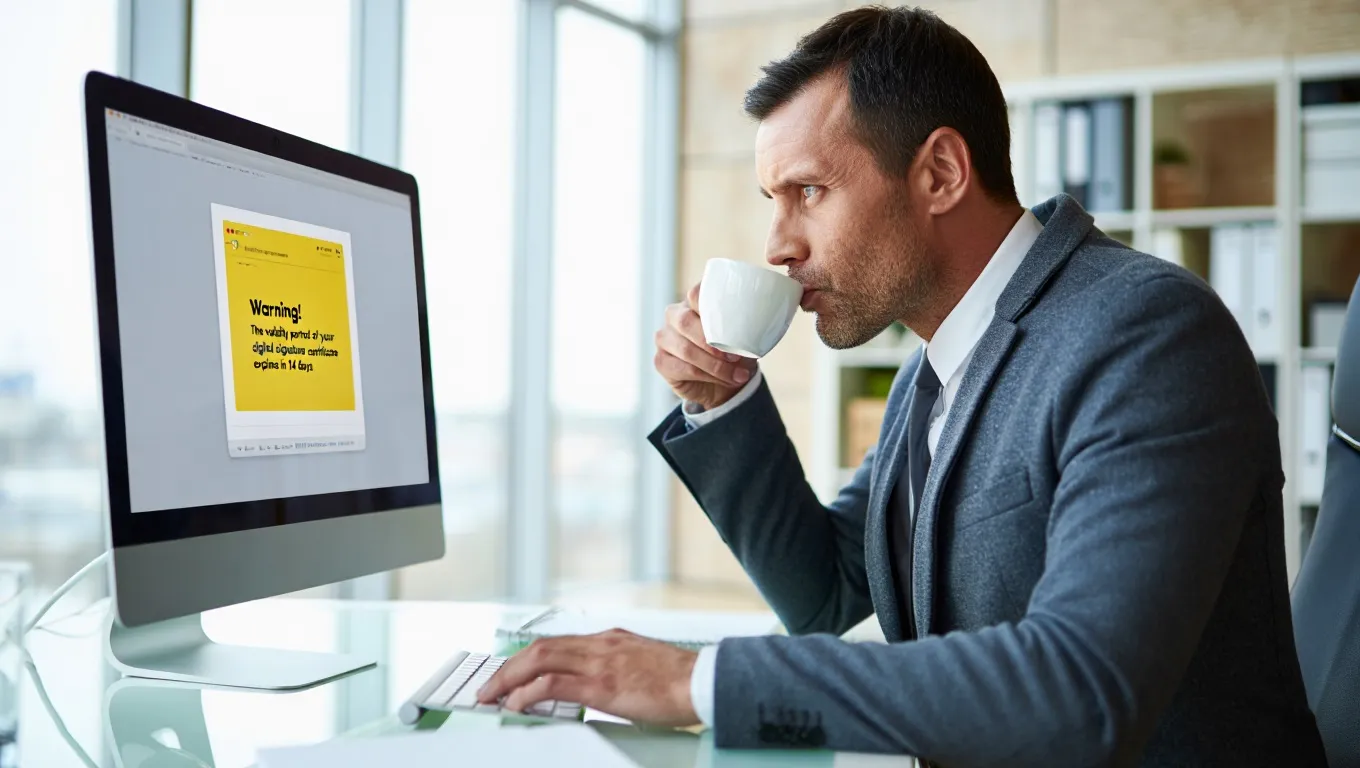
Если срок действия вашей электронной подписи подходит к концу, хорошая новость в том, что продлить её можно прямо из офиса, через сайт налоговой. Плохая новость — если упустить момент или не подготовиться к процедуре, личного визита в инспекцию не избежать. Эта инструкция поможет пройти весь путь удаленно и с первого раза.
«Срок действия вашего сертификата истекает». Как продлить КЭП, не выходя из офиса
Каждый директор или ИП знает это чувство, когда в программе для сдачи отчетности всплывает предупреждение: "Срок действия вашего сертификата истекает через 14 дней". В голове сразу рисуется картина: нужно найти время, поехать в налоговую, отсидеть в очереди... Перспектива так себе. Поэтому возможность продлить КЭП ФНС дистанционно — это не просто удобство, это экономия самого ценного ресурса — времени.
Но вот что нужно понять сразу:
онлайн-перевыпуск — это не формальность вроде продления подписки на сервис. Это полноценная юридически значимая процедура, которая требует почти военной точности в подготовке.
Если хоть один винтик в этой системе не будет на своем месте, на каком-то из шагов вы просто увидите сообщение об ошибке, и весь квест придется начинать заново, но уже с поездки в удостоверяющий центр.
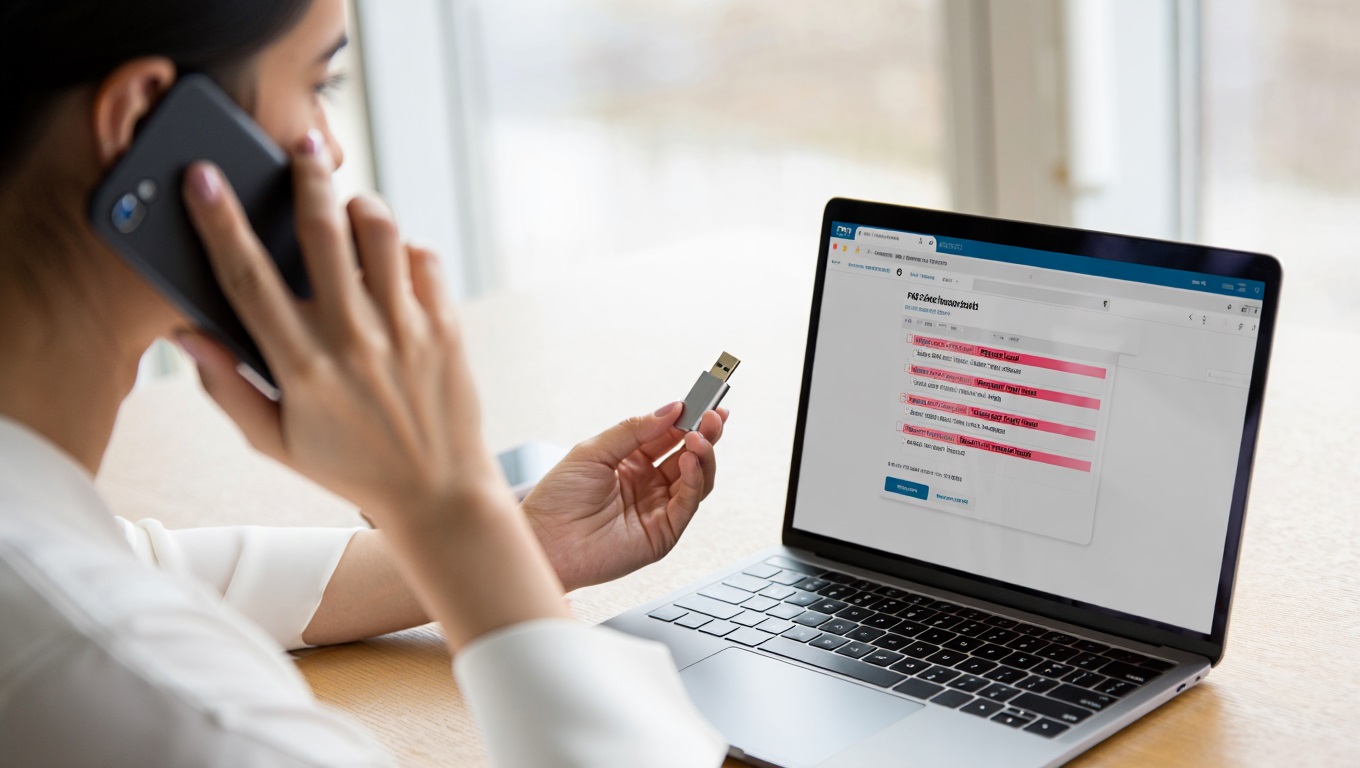
Что именно мы продлеваем? Краткий ликбез для практика
Давайте без сложных терминов разберемся, что такое ваша подпись. У вас в руках есть токен — защищенная "флешка". Внутри нее — две главные вещи:
- Закрытый ключ. Это ваш секретный код, уникальная абракадабра из символов. Именно он создает неповторимый отпечаток на каждом документе, который вы подписываете. Его никто, кроме вас, не знает.
- Сертификат электронной подписи. А вот это — публичная часть, ваш цифровой "паспорт". Он содержит ваши данные (ФИО, ИНН, ОГРН) и, что самое главное, подтверждает, что секретный ключ принадлежит именно вам.
Когда вы делаете перевыпуск электронной подписи, вы меняете только "паспорт" — сам сертификат. Ваш секретный ключ остается нетронутым на том же токене. Система просто выпускает для него новый сертификат со свежим сроком действия на 15 месяцев. Почему не навсегда? Потому что мир криптографии не стоит на месте. Появляются новые алгоритмы шифрования, новые угрозы. Периодический перевыпуск — это гарантия того, что ваша подпись соответствует актуальным стандартам безопасности.
Чек-лист готовности: 4 условия для дистанционного продления
Прежде чем вы даже откроете браузер, пройдитесь по этому списку. Если хотя бы один пункт не выполнен — можете сразу искать на карте адрес ближайшего УЦ ФНС, потому что онлайн-продление не получится.
Срок действия сертификата ЕЩЁ НЕ ИСТЁК. Это железное правило.
Если подпись уже "умерла", ее нельзя "воскресить". Система просто не даст вам авторизоваться в личном кабинете, чтобы запустить процедуру. Не откладывайте на последний день. Оптимально — начинать за 2-3 недели до даты "Х".
- Это даст вам запас времени на решение возможных технических проблем.
- Токен с подписью у вас в руках, и он работает. Процедура перевыпуска — это, по сути, "дозапись" нового сертификата на ваш старый токен. Если вы его потеряли, сломали или забыли от него пин-код — всё, онлайн-путь закрыт. Вам нужен новый токен и, соответственно, личный визит для генерации нового ключа.
- Ваши данные в ЕГРЮЛ/ЕГРИП актуальны и не менялись. Удаленный перевыпуск электронной подписи — это процедура для тех, у кого ничего не изменилось. Если у директора сменилась фамилия, он поменял паспорт, или у компании сменился юр. адрес или КПП — это уже не продление. Это выпуск абсолютно новой КЭП с нуля, который требует личной идентификации.
- Ваш компьютер — это подготовленное "рабочее место". Это самый частый и самый обидный барьер. Сайт ФНС — это не обычный интернет-магазин. Для работы с криптографией он требует специального программного окружения. Вот что у вас должно быть установлено и настроено:
- КриптоПро CSP (версия 5.0 или выше). Это "сердце" всей системы, криптопровайдер, который и выполняет все операции шифрования.
- Драйверы для вашего токена. У Рутокена, JaCarta, eToken они свои. Без них компьютер просто не "увидит" вашу защищенную флешку.
- "Правильный" браузер. Забудьте про обычный Google Chrome или Firefox. Вам нужен либо Яндекс.Браузер, либо Chromium-Gost. Только они поддерживают российские стандарты шифрования "из коробки".
- Корневые сертификаты. Это файлы доверия, которые говорят вашему компьютеру, что сертификатам Минцифры и УЦ ФНС можно доверять.
- КриптоПро ЭЦП Browser plug-in. Это специальное расширение для браузера, которое "связывает" сайт ФНС с вашим КриптоПро.
К счастью, вам не нужно быть системным администратором, чтобы всё это проверить.
На сайте личного кабинета налогоплательщика для КЭП есть встроенный сервис диагностики. Он сам просканирует вашу систему и покажет, чего не хватает. Но будьте готовы потратить время на установку и настройку.
Это неизбежная плата за удобство дистанционного перевыпуска.

Пошаговая инструкция: от входа в личный кабинет до новой подписи
Если ваш чек-лист готовности пройден, можно приступать к самой процедуре. Она состоит из нескольких этапов, каждый из которых требует внимания. Процесс для ИП и юрлиц практически идентичен, различается только стартовая страница входа.
(Здесь и далее мы предполагаем, что вы можете использовать скриншоты из исходного документа, а текст будет их комментировать и дополнять).
Шаг 1: Вход и обязательная диагностика
Первое, что нужно сделать — вставить токен с действующей КЭП в компьютер. Затем зайдите на сайт ФНС и выберите вход в личный кабинет налогоплательщика (ИП или юрлица) с помощью сертификата ЭП. Не по логину и паролю! Система предложит вам пройти диагностику подключения. Обязательно сделайте это.
· Комментарий: Это не формальность. На этом этапе система проверяет, готово ли ваше "рабочее место" к криптографическим операциям. Если хоть один пункт в отчете будет помечен красным (не найден плагин, устарела версия КриптоПро), дальше можно не идти. Сначала решайте технические проблемы, иначе на следующих шагах вы гарантированно столкнетесь с ошибкой.
Шаг 2: Формирование заявления на перевыпуск
После успешной диагностики и входа в личный кабинет найдите раздел «Электронная подпись (КЭП)» или «Перевыпуск сертификата КЭП». Система сама сформирует заявление, подтянув ваши данные из реестров.
· Комментарий: Это ваш последний шанс выявить ошибку. Внимательно, буквально по буквам, проверьте все сведения: ФИО, ИНН, ОГРН. Если вы недавно меняли данные, а в ЕГРЮЛ/ЕГРИП они еще не обновились, система подтянет старую информацию. Подписывать такое заявление нельзя. Сначала приведите в порядок данные в реестре.
Шаг 3: Запрос и выпуск нового сертификата
После проверки и отправки заявления начинается самый технологичный этап. Система попросит вас "сгенерировать запрос на сертификат". В этот момент появится окно с просьбой хаотично двигать мышкой или нажимать на клавиши.
· Комментарий: Не пугайтесь, это стандартная процедура. Так криптопровайдер собирает случайные данные (энтропию) для создания криптографически стойкого запроса. В этот момент очень важно, чтобы в компьютере был вставлен только один токен — ваш. Если в соседнем USB-порту будет флешка с подписью, например, вашего бухгалтера, система может запутаться и записать сертификат не туда.
Шаг 4: Отзыв старого и установка нового сертификата
Это финал. После того как новый сертификат будет выпущен (обычно это занимает несколько минут), система предложит вам два последних действия: «Отозвать» старый сертификат и «Установить» новый.
· Комментарий: Это самый ответственный шаг. Как только вы нажмете "Отозвать", ваш старый сертификат электронной подписи превратится в "тыкву" — он будет аннулирован навсегда. Поэтому сначала убедитесь, что кнопка "Установить" (или "Сохранить на носитель") активна. После успешной установки нового сертификата обязательно перезагрузите браузер, прежде чем пытаться войти в личный кабинет снова.

Работа над ошибками: что делать, если что-то пошло не так
· Проблема: "Срок подписи уже истёк, что делать?"
Решение: Если пропустили срок, то продлить старую подпись уже не выйдет. Придётся получать новую. Стандартный путь — лично идти в налоговую или к её доверенным представителям. Но есть и полностью удаленный вариант для тех, кто дружит с технологиями. Если вы когда-то сдавали биометрию для госуслуг и у вас есть смартфон с NFC, можно попробовать оформить новую КЭП через приложение «Госключ». Это сложнее, чем просто продление, но всё же позволяет избежать личного визита.
· Проблема: "Я вошел в личный кабинет, но не вижу кнопку 'Перевыпуск сертификата'".
Решение: Вы 100% вошли в кабинет по логину и паролю, а не с помощью КЭП. Выйдите и выберите правильный способ входа. Функция перевыпуска доступна только при авторизации по действующему сертификату.
· Проблема: "Система выдает непонятную ошибку на этапе проверки/подписания".
Решение: Это самая частая ошибка при перевыпуске КЭП. В 90% случаев проблема в плагине для браузера или в настройках КриптоПро. Попробуйте очистить кэш браузера, перезапустить его или даже перезагрузить компьютер. Проверьте, не блокирует ли антивирус работу криптографических модулей.
· Проблема: "Я все сделал, появилось сообщение об успехе, но новая подпись не работает".
Решение: Не паникуйте. Информация в системах ФНС обновляется не мгновенно. Подождите 15-30 минут, полностью закройте и снова откройте браузер. Если не поможет — перезагрузите компьютер. В большинстве случаев после этого все начинает работать.

Дистанционный перевыпуск электронной подписи — это удобный, но очень требовательный к мелочам процесс. Главный секрет успеха — не откладывать его на последний день. Подготовка "рабочего места" и внимательность на каждом шаге — это ваша гарантия того, что поездка в налоговую в очередной раз будет отложена.
Эта инструкция поможет вам справиться с перевыпуском подписи сегодня. Но требования к криптографии и правила работы госсервисов меняются постоянно. Завтра ФНС может обновить плагин, а КриптоПро выпустить новую версию, и старые инструкции перестанут работать. Все эти технические нюансы, новости об изменениях и практические советы по работе с электронными подписями мы отслеживаем и разбираем в нашем Telegram-канале.










